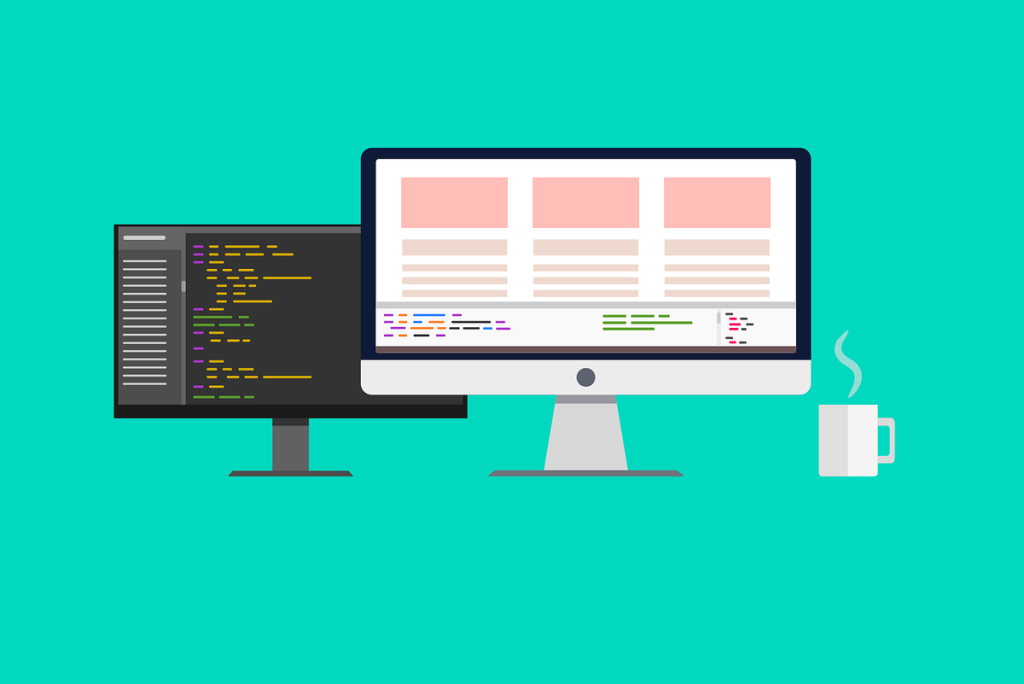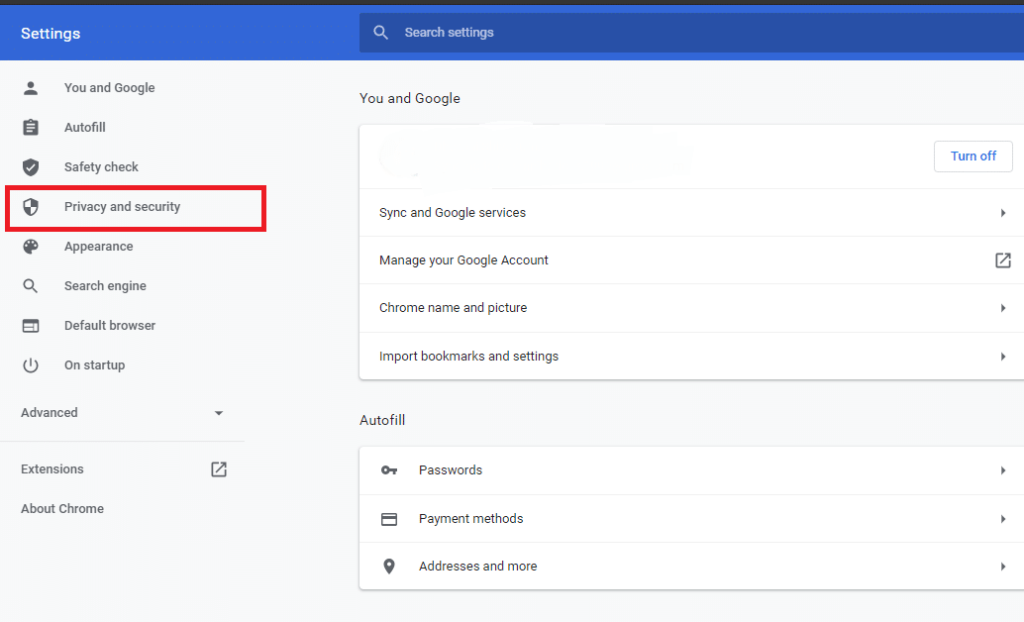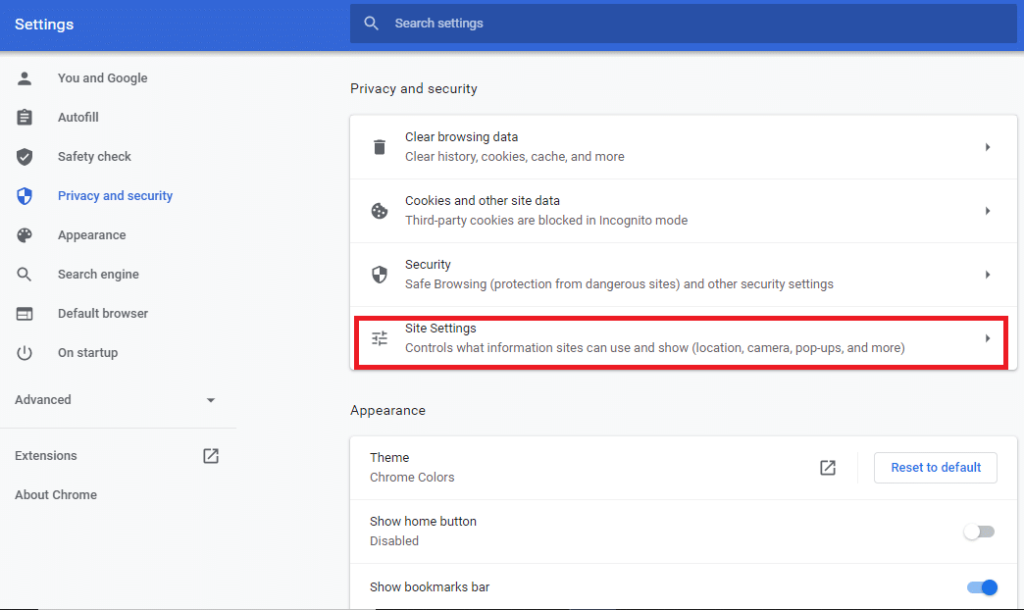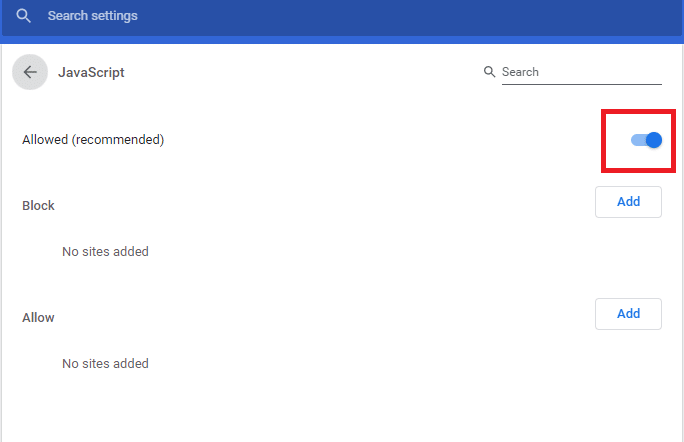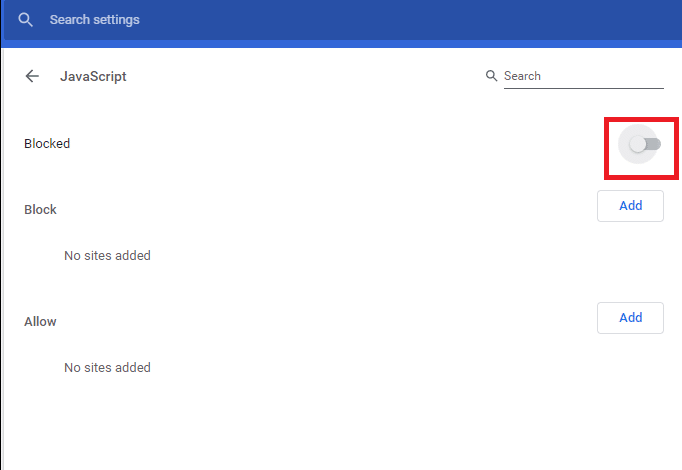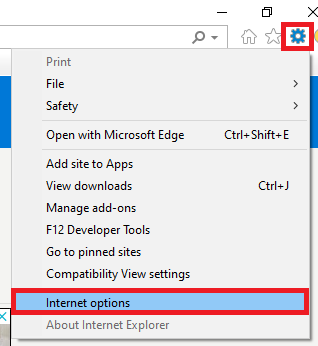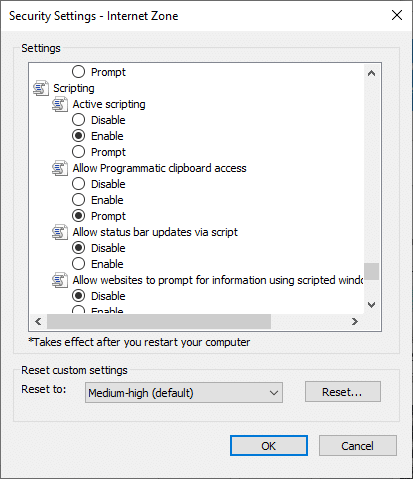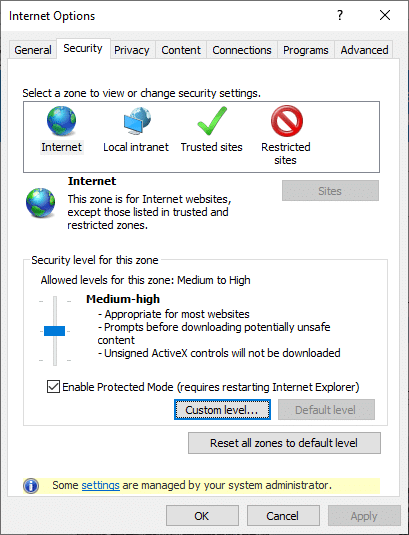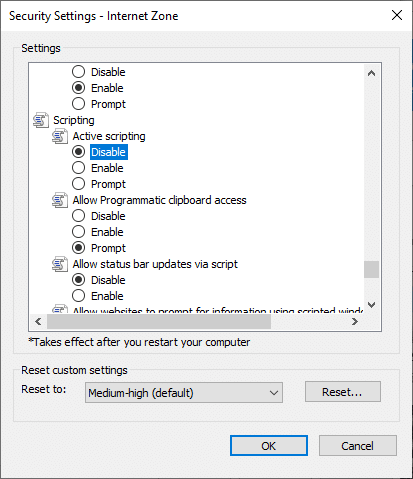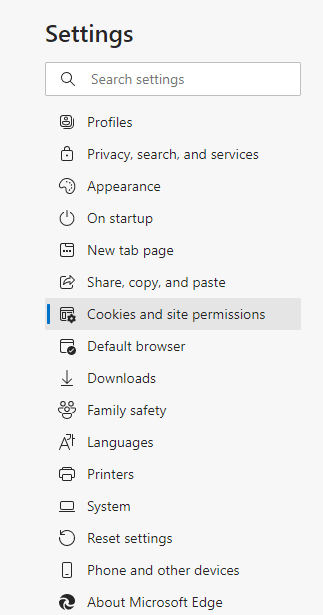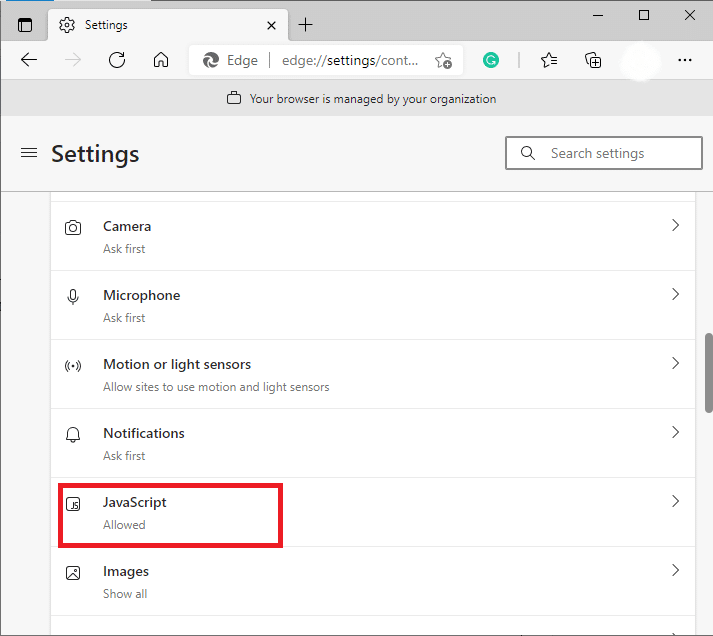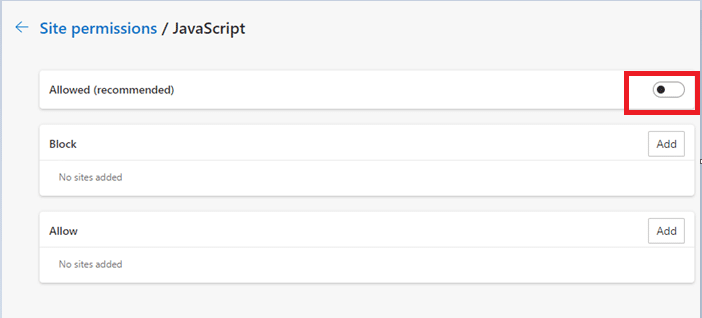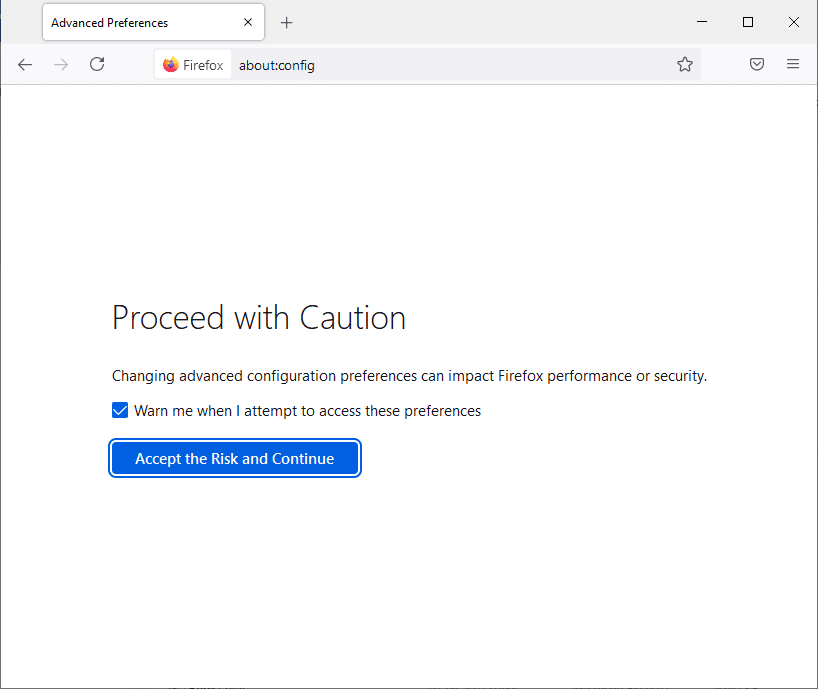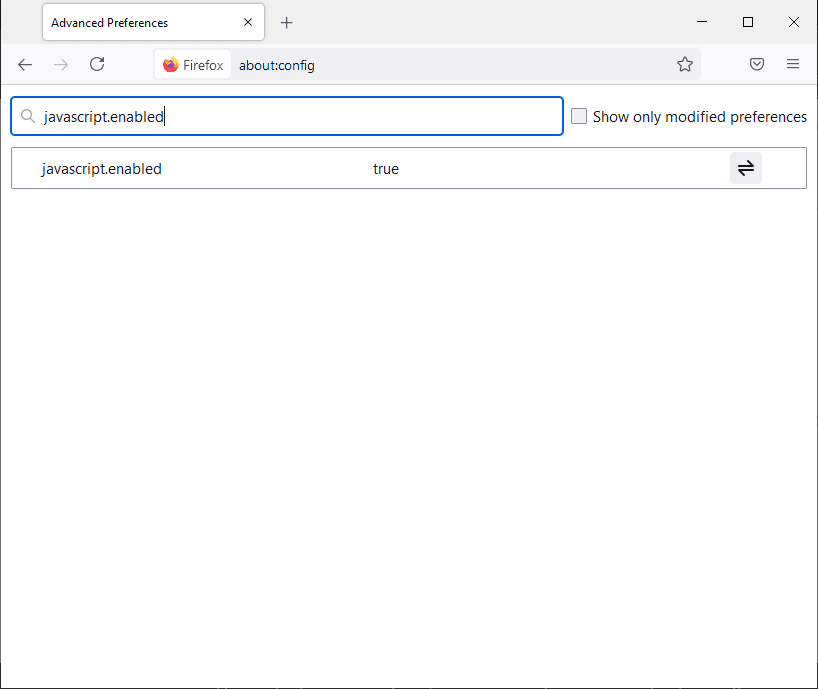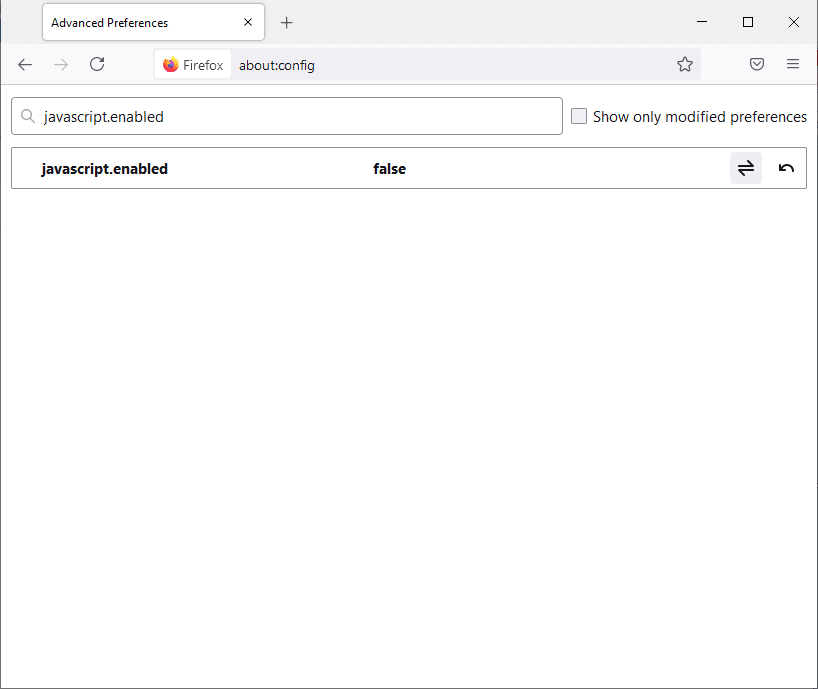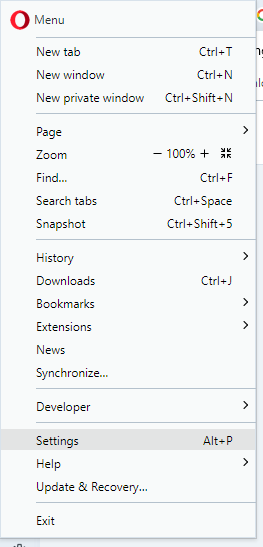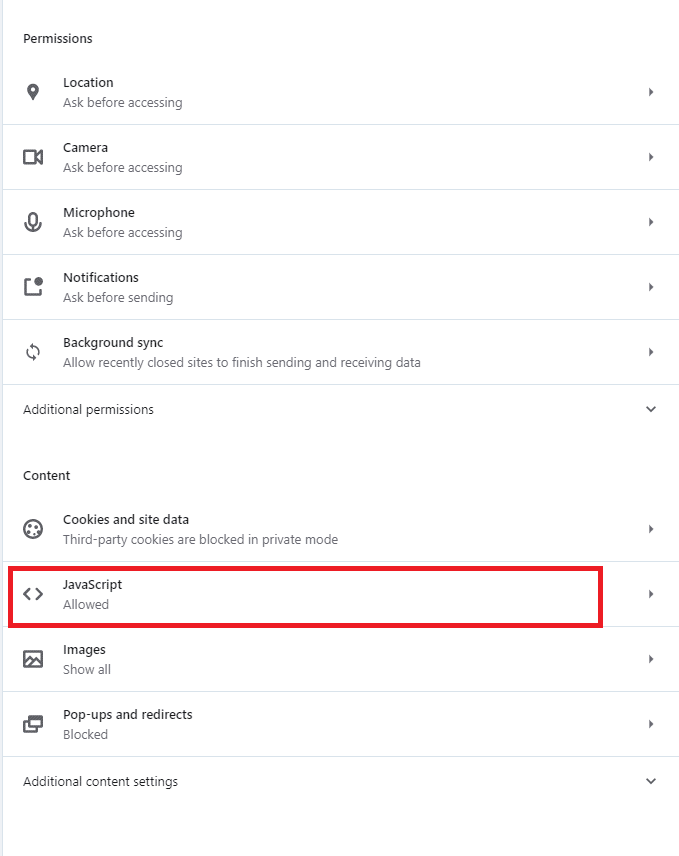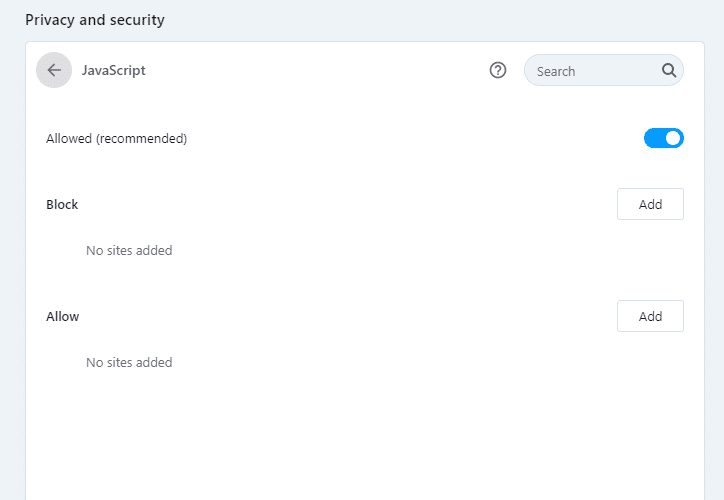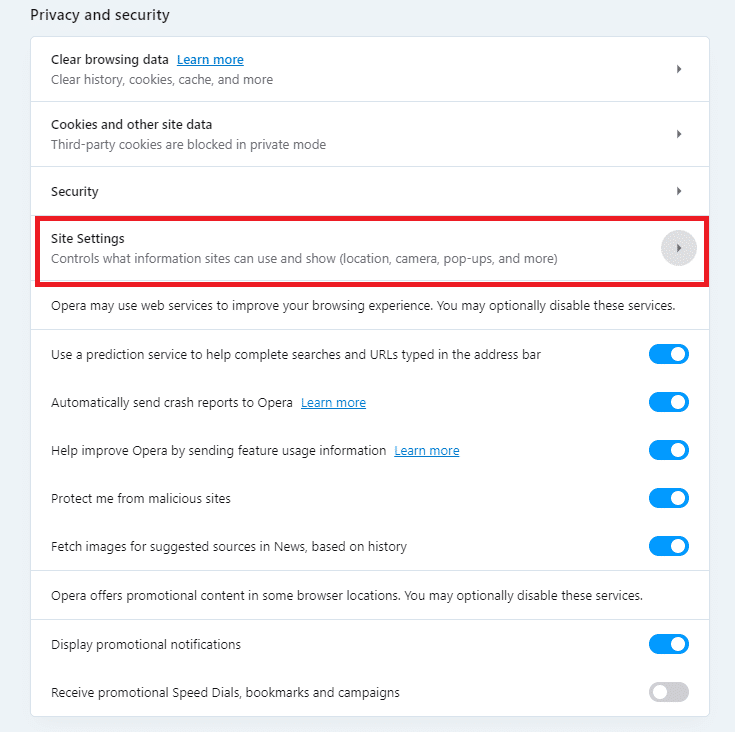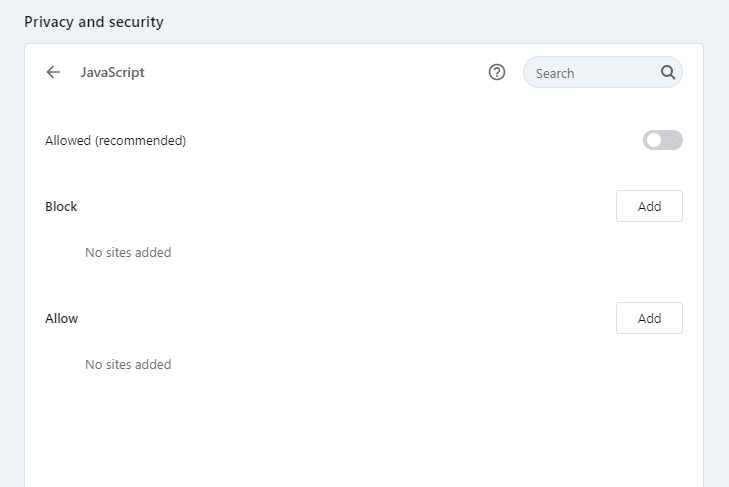Mehrere Internetbrowser verwenden JavaScript, um interaktive Funktionen wie Audioinhalte, Werbung oder Animationen auszuführen, die die Benutzererfahrung verbessern. Android- und iOS-Geräte laufen auch auf JavaScript-basierten Browsern, da sie einfacher und kompatibeler sind. Manchmal muss JavaScript aus Leistungs- und Sicherheitsgründen im Browser deaktiviert werden. Wenn Sie es wieder aktivieren möchten, lesen Sie bis zum Ende, um verschiedene Tricks zu lernen, die Ihnen helfen, solche Situationen zu meistern. Hier ist eine perfekte Anleitung, wie Sie JavaScript in Ihrem Browser aktivieren oder deaktivieren.
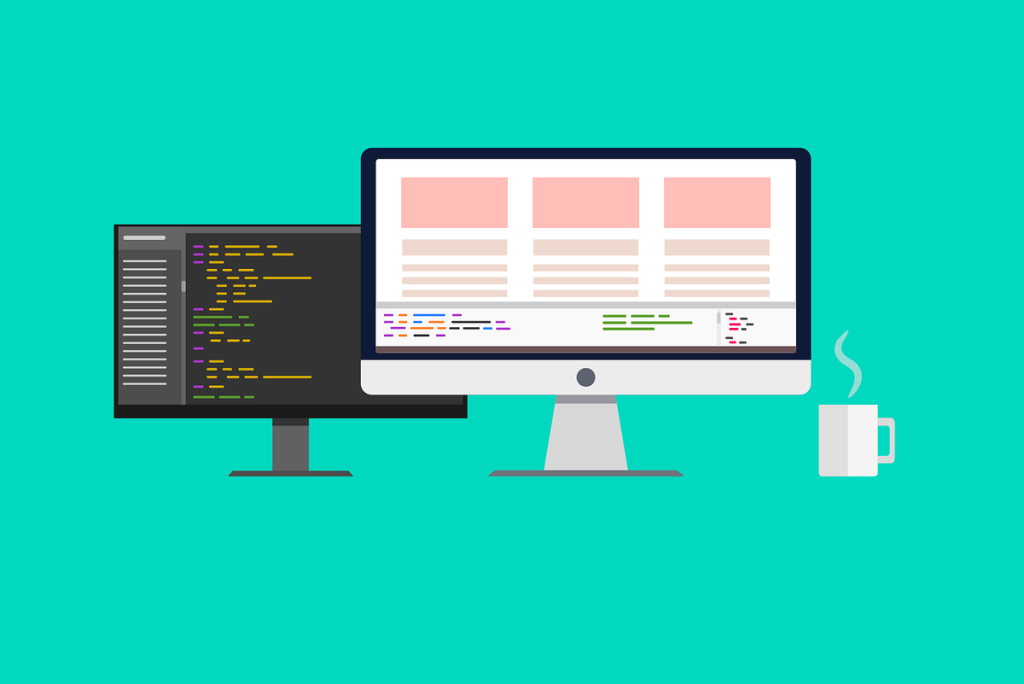
Inhalt
So aktivieren oder deaktivieren Sie JavaScript in Ihrem Browser
So aktivieren Sie JavaScript in Google Chrome
1. Starten Sie den Chrome- Browser.
2. Klicken Sie nun auf das Dreipunkt-Symbol in der oberen rechten Ecke.
3. Klicken Sie hier wie unten abgebildet auf die Option Einstellungen .

4. Klicken Sie nun im linken Bereich auf Datenschutz und Sicherheit .
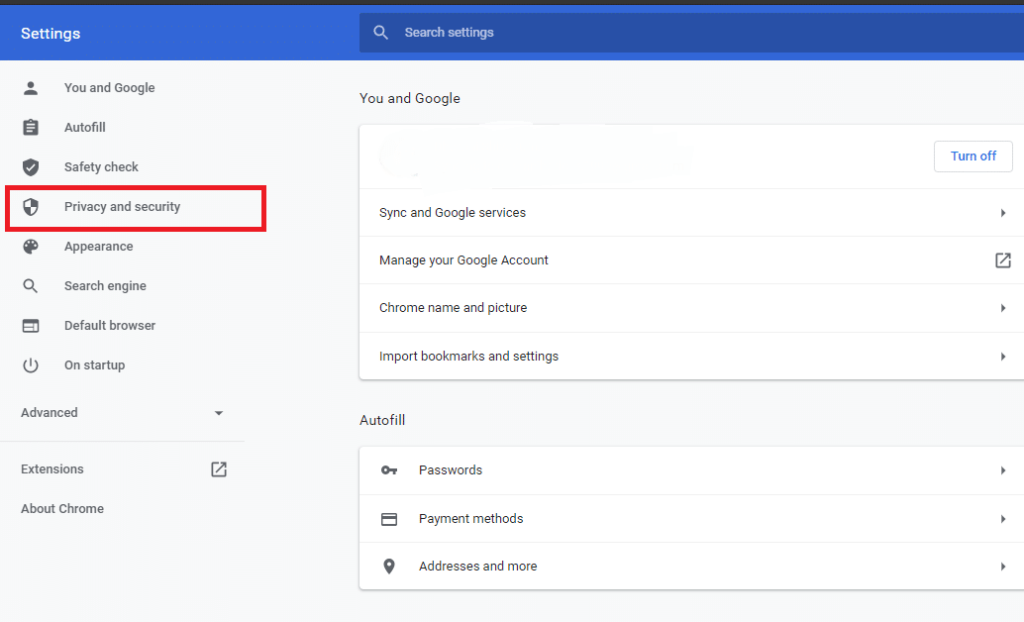
5. Klicken Sie im Abschnitt Datenschutz und Sicherheit auf Site-Einstellungen, wie in diesem Bild dargestellt.
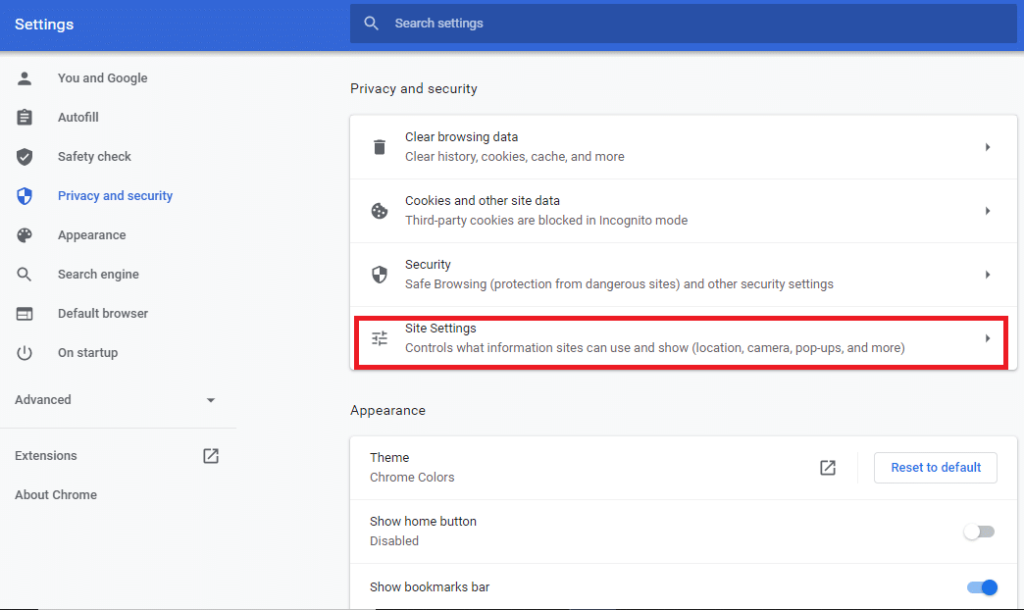
6. Scrollen Sie nach unten, bis Sie eine Option mit dem Titel JavaScript sehen . Klick es an.
7. Schalten Sie die Einstellung wie unten gezeigt auf die Option Zugelassen (empfohlen) um .
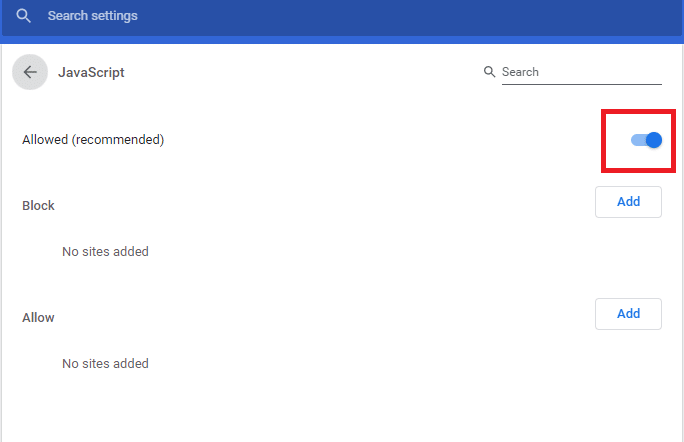
JavaScript ist jetzt in Ihrem Google Chrome-Webbrowser aktiviert.
So deaktivieren Sie JavaScript in Google Chrome
1. Navigieren Sie zur Option Site-Einstellungen, indem Sie die Schritte 1 bis 5 wie oben beschrieben ausführen.
2. Scrollen Sie nun nach unten zu JavaScript und klicken Sie darauf.
3. Schalten Sie den Schalter unter der Option Blockiert aus, wie unten dargestellt.
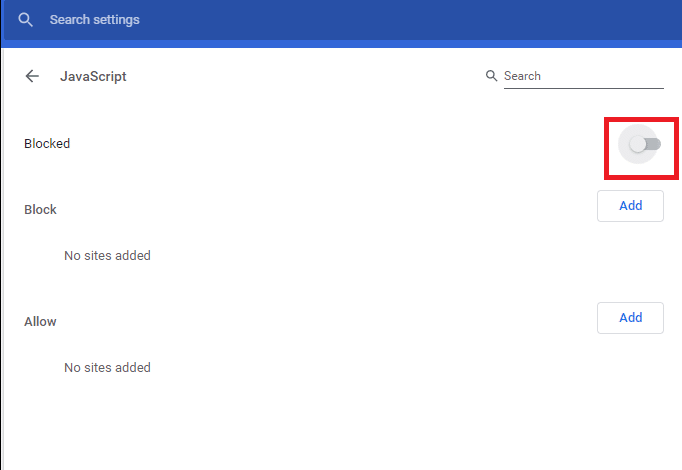
Jetzt haben Sie das JavaScript im Chrome-Browser deaktiviert.
Lesen Sie auch: So kopieren Sie mit der rechten Maustaste deaktivierte Websites
So aktivieren Sie JavaScript im Internet Explorer
1. Starten Sie den Internet Explorer und klicken Sie auf das Zahnradsymbol .
2. Wählen Sie nun wie unten gezeigt Internetoptionen aus .
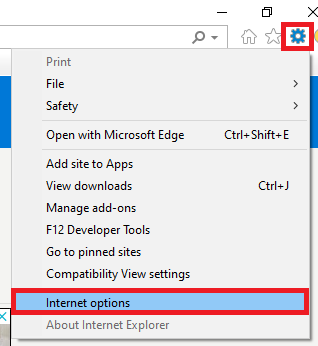
3. Wechseln Sie hier auf die Registerkarte Sicherheit .
4. Klicken Sie nun auf das Custom Level- Symbol und scrollen Sie nach unten zum Scripting- Kopf.
5. Aktivieren Sie als Nächstes Aktivieren unter Active scripting und klicken Sie auf OK . Siehe gegebenes Bild.
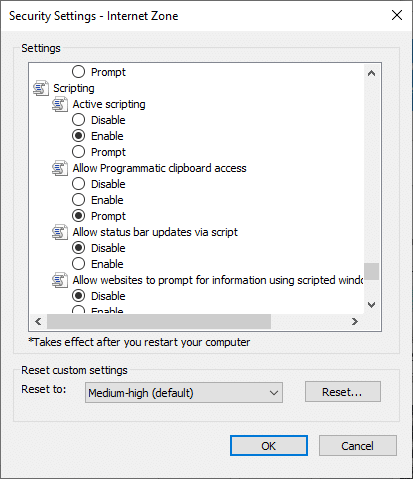
6. Starten Sie den Browser neu und JavaScript wird aktiviert.
So deaktivieren Sie JavaScript im Internet Explorer
1. Befolgen Sie die Schritte 1 bis 3 gemäß den Anweisungen unter „So aktivieren Sie JavaScript in Internet Explorer“.
2. Klicken Sie nun auf das Symbol Level anpassen. Scrollen Sie weiter nach unten, bis Sie die Überschrift mit dem Titel Scripting erreichen .
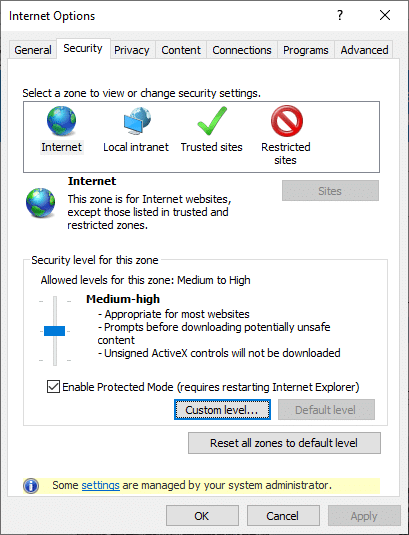
3. Klicken Sie auf Deaktivieren unter Symbol Active Scripting. Klicken Sie dann wie gezeigt auf OK .
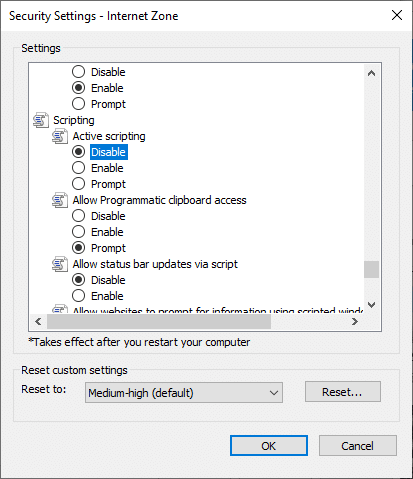
4. Starten Sie den Intern Explorer neu und Javascript wird deaktiviert.
So aktivieren Sie JavaScript in Microsoft Edge
1. Öffnen Sie Ihren Microsoft Edge- Browser.
2. Klicken Sie nun auf das Dreipunkt-Symbol , um das Menü zu öffnen, und klicken Sie auf Einstellungen .
3. Navigieren Sie hier zu Cookies und Site-Berechtigungen und klicken Sie darauf. Siehe das Bild unten.
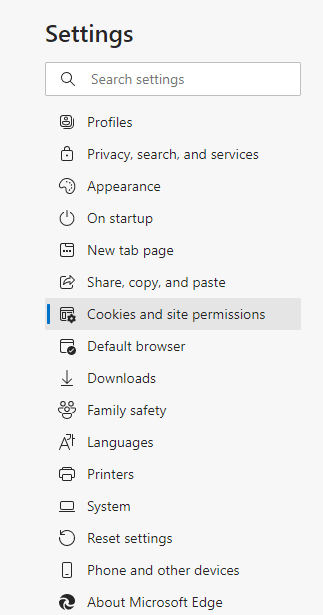
4. Scrollen Sie nun nach unten und klicken Sie auf JavaScript.
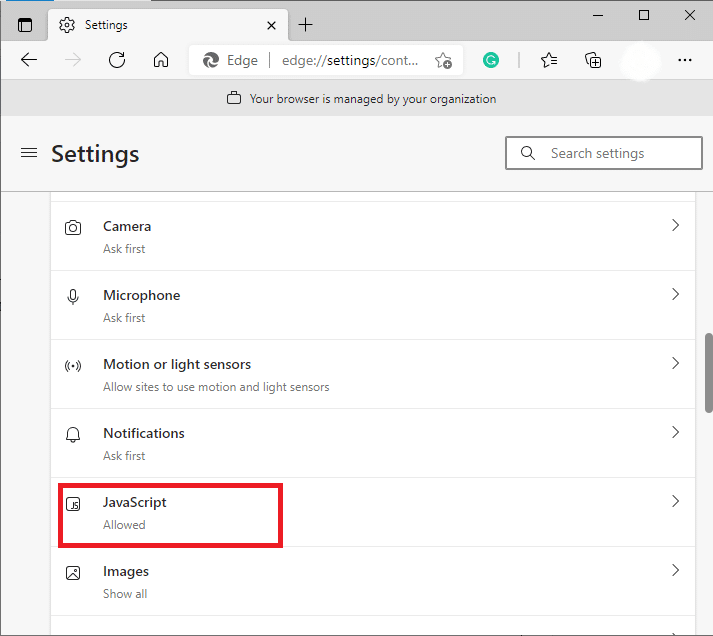
5. Schalten Sie die Einstellung auf Zugelassen (empfohlen) um, um JavaScript im Microsoft Edge-Browser zu aktivieren.

So deaktivieren Sie JavaScript in Microsoft Edge
1. Navigieren Sie zu Cookies und Site-Berechtigungen, wie in den Schritten 1-3 der vorherigen Methode beschrieben.
2. Scrollen Sie rechts im Fenster nach unten zu JavaScript und klicken Sie darauf.
3. Schalten Sie die Einstellung AUS auf Erlaubt (empfohlen), wie unten angezeigt. Dadurch wird JavaScript im Microsoft Edge-Browser deaktiviert.
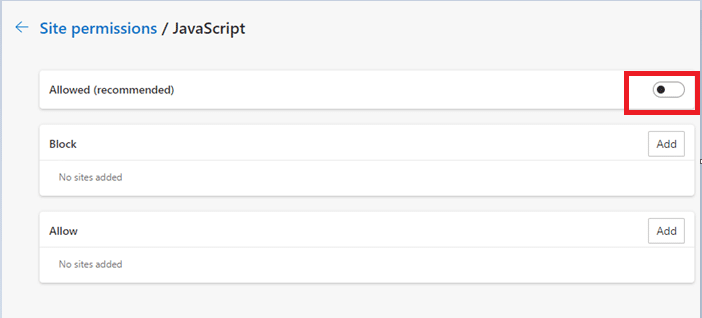
So aktivieren Sie JavaScript in Mozilla Firefox
1. Öffnen Sie ein neues Fenster in Mozilla Firefox .
2. Geben Sie about:config in die Suchleiste ein und drücken Sie die Eingabetaste .
3. Sie erhalten eine Warnmeldung. Klicken Sie auf Risiko akzeptieren und fortfahren, wie unten dargestellt.
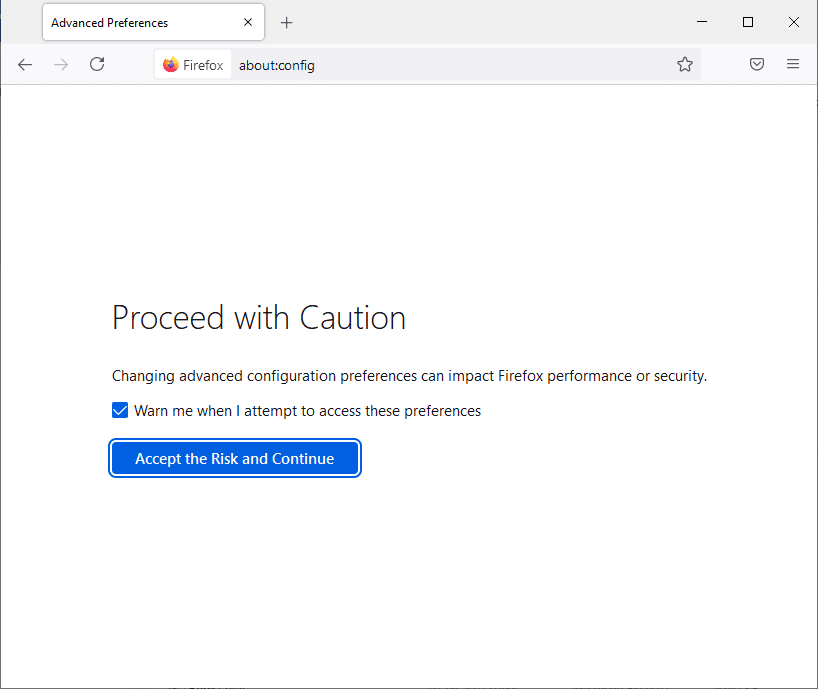
4. Das Suchfeld für die Einstellungen wird angezeigt. Typ javascript.enabled hier , wie dargestellt.
5. Klicken Sie auf das doppelseitige Pfeilsymbol , um den Wert wie unten dargestellt auf true zu setzen .
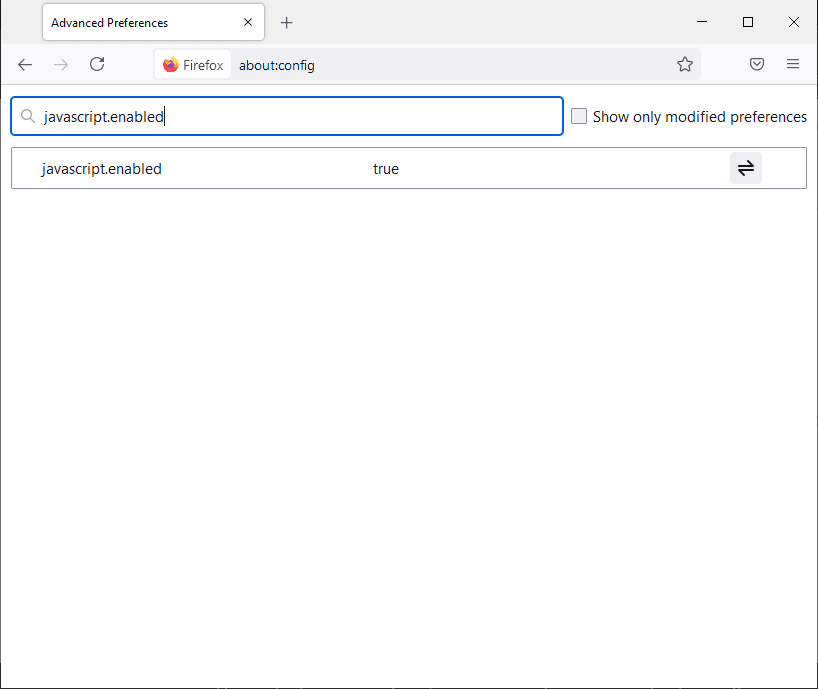
Jetzt wird JavaScript in Mozilla Firefox aktiviert.
Lesen Sie auch: So beheben Sie das Problem mit dem schwarzen Bildschirm von Firefox
So deaktivieren Sie JavaScript in Mozilla Firefox
1. Navigieren Sie zum Suchfeld Einstellungen, indem Sie die Schritte 1 bis 3 der obigen Methode ausführen.
2. Geben Sie hier ' javascript.enabled ' ein.
3. Klicken Sie auf das doppelseitige Pfeilsymbol und setzen Sie den Wert auf false. Siehe gegebenes Bild.
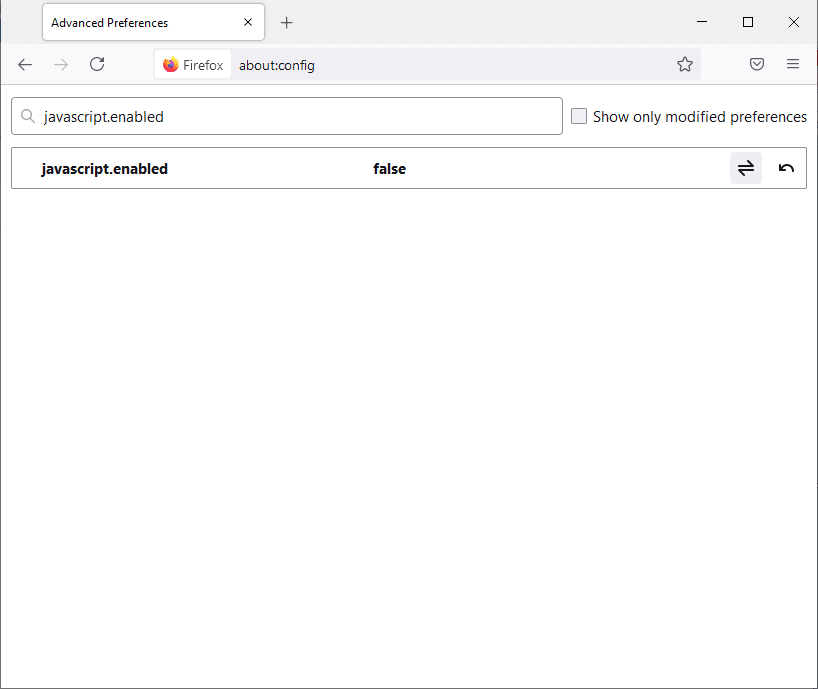
JavaScript wird im Firefox-Browser deaktiviert.
So aktivieren Sie JavaScript in Opera
1. Öffnen Sie den Opera-Browser und öffnen Sie ein neues Fenster .
2. Klicken Sie auf das Opera-Symbol in der oberen linken Ecke, um das Menü zu öffnen .
3. Scrollen Sie nun auf dem Bildschirm nach unten und klicken Sie wie gezeigt auf Einstellungen .
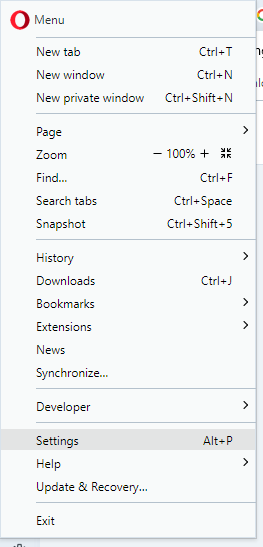
4. Klicken Sie hier auf Site-Einstellungen .
5. Klicken Sie auf die Option mit dem Titel JavaScript im Menü Site-Einstellungen, wie hier gezeigt.
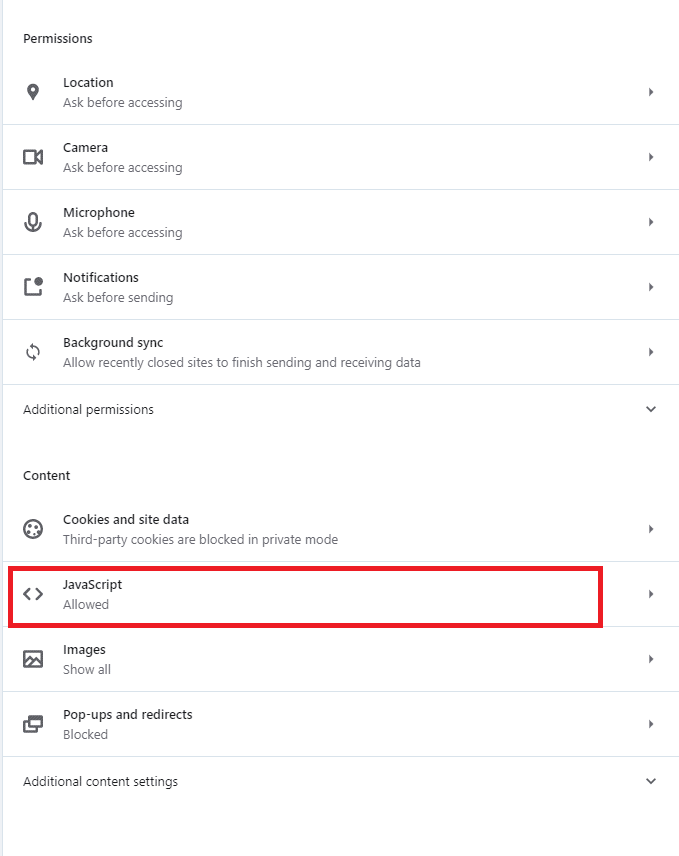
6. Schalten Sie die Einstellungen auf Erlaubt (empfohlen) um, um JavaScript im Opera-Browser zu aktivieren.
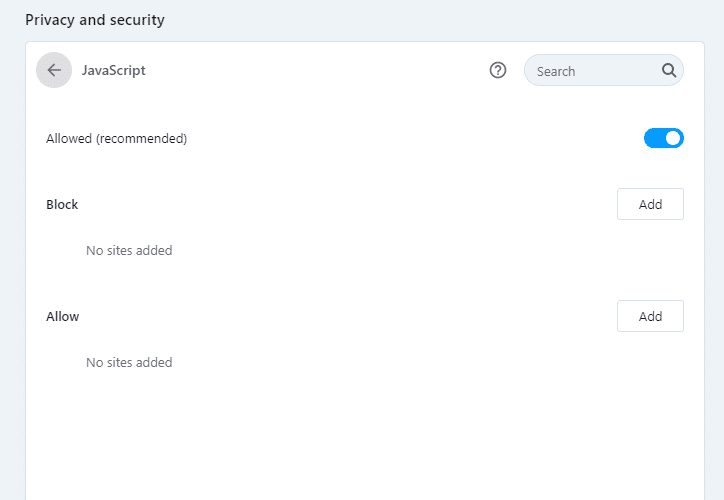
So deaktivieren Sie JavaScript in Opera
1. Navigieren Sie wie oben beschrieben zu Site-Einstellungen .
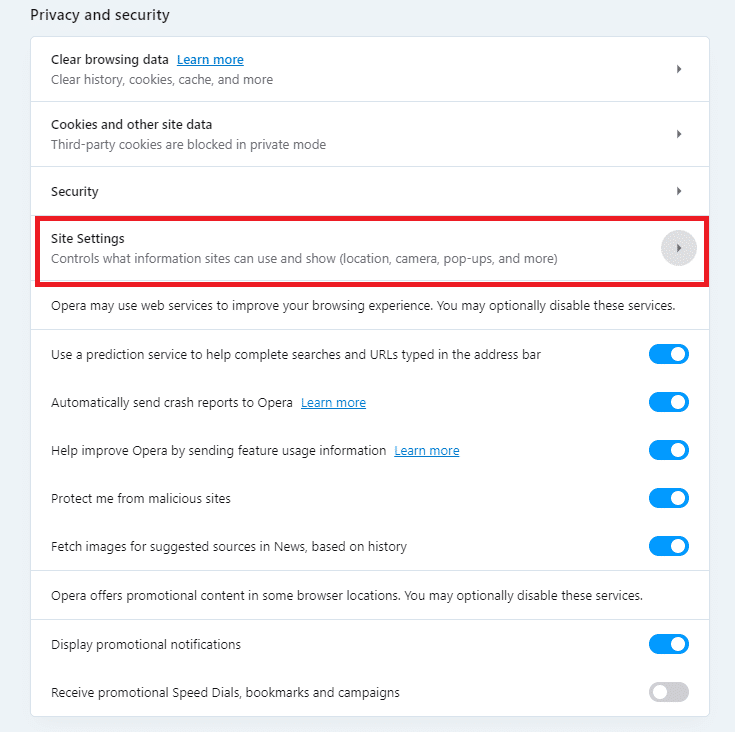
2. Klicken Sie hier auf die Option JavaScript .
3. Schalten Sie die Einstellungen von Allowed (empfohlen) aus , um JavaScript im Opera-Browser zu deaktivieren.
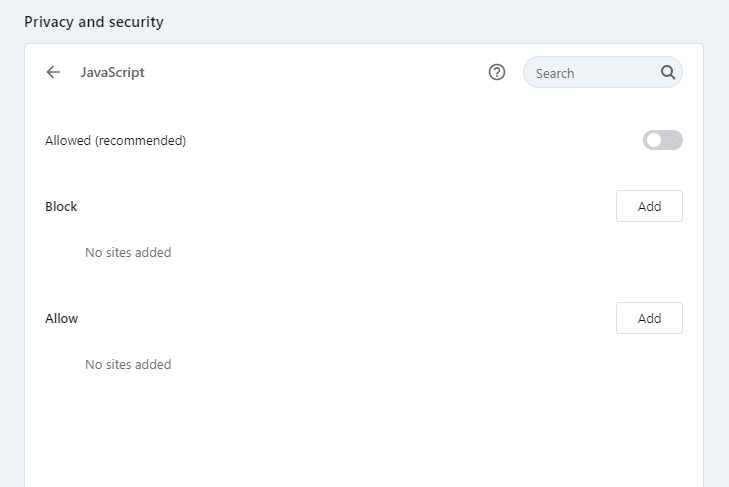
Lesen Sie auch: So beheben Sie den javascript:void(0)-Fehler
Anwendungen von JavaScript
Die Anwendungen von JavaScript haben sich in den letzten zehn Jahren stark erweitert. Einige davon sind unten aufgeführt.
- Dynamische Webseiten: Es fördert die dynamische Interaktion zwischen dem Benutzer und der Webseite. Beispielsweise kann der Benutzer jetzt neue Inhalte (entweder ein Bild oder ein Objekt) laden, ohne das Fenster zu aktualisieren.
- Web- und App-Entwicklung: Die in JavaScript vorhandenen Bibliotheken und Frameworks sind gut geeignet, um eine Webseite und/oder eine Anwendung zu entwickeln.
- Spieleentwicklung: 2-dimensionale und sogar 3-dimensionale Spiele können mit Hilfe von Frameworks und Bibliotheken entwickelt werden, die von JavaScript angeboten werden.
- Server bauen: Neben der Web- und Anwendungsentwicklung kann der Benutzer auch Webserver bauen und auch an der Back-End-Entwicklung arbeiten.
Vorteile der Aktivierung von JavaScript in Ihrem Browser
- Die Benutzerinteraktivität wird in Webseiten erhöht.
- Der Benutzer kann auf mehrere interaktive Webseiten zugreifen, sobald JavaScript im Browser aktiviert ist.
- Der Zeitaufwand für den Verbindungsaufbau zwischen Server und System wird reduziert, da JavaScript clientseitig arbeitet.
- Bei aktiviertem JavaScript wird die Bandbreite und die Last erheblich reduziert.
Nachteile der Aktivierung von JavaScript in Ihrem Browser
- Die Implementierung von JavaScript kann nicht mit Hilfe eines einzigen Elternteils erfolgen.
- Es ist weniger sicher, da Benutzer die Seitenquelle oder Bildquelle auf ihre Systeme herunterladen können.
- Es bietet keine Multiprocessing-Unterstützung für das System.
- JavaScript kann nicht verwendet werden, um auf die auf der Webseite einer anderen Domain verfügbaren Daten zuzugreifen oder diese zu überwachen. Der Benutzer kann jedoch Seiten aus verschiedenen Domänen anzeigen.
Empfohlen:
Wir hoffen, dass diese Anleitung hilfreich war und Sie JavaScript in Ihrem Browser aktivieren oder deaktivieren können . Lassen Sie uns wissen, wie sehr Ihnen dieser Artikel geholfen hat. Wenn Sie Fragen/Anmerkungen zu diesem Artikel haben, können Sie diese gerne im Kommentarbereich hinterlassen.